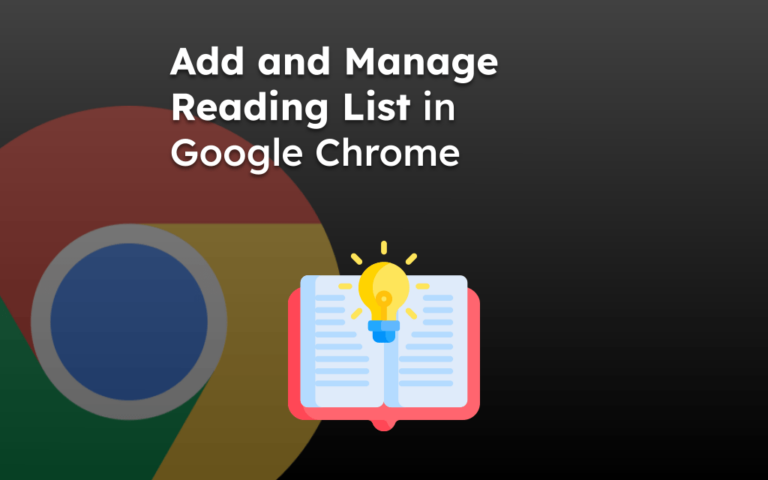Как запросить и просмотреть настольный сайт в Safari iPhone/iPad
При просмотре веб-сайтов на мобильном устройстве мы часто чувствуем, что некоторые параметры недоступны и не выглядят привычными по сравнению с работой на настольном компьютере. Следовательно, мы входим на тот же сайт, используя наши настольные компьютеры.
Что, если я скажу, что вам больше не нужно запускать компьютер для этой цели? Да, это правда. Браузер Safari поддерживает функцию под названием «Запросить представление рабочего стола». Звучит интересно, правда? Когда вы используете браузер Safari на своем iPhone, вы можете быстро запросить версию сайта для настольных компьютеров.
Программы для Windows, мобильные приложения, игры - ВСЁ БЕСПЛАТНО, в нашем закрытом телеграмм канале - Подписывайтесь:)
На днях мой отец просматривал важный официальный сайт, когда пожаловался, что некоторые опции не видны на его мобильном телефоне. Он был расстроен, так как работу нужно было сделать быстро, а в ноутбуке полностью разрядился аккумулятор. Затем я помог ему узнать, как запросить десктопный сайт на его iPhone.
Браузер Safari быстро перезагрузит страницу сайта и отобразит десктопную версию сайта на мобильном телефоне. Очень похожая функция также доступна в Chrome Android и Edge Android.
Запрос рабочего сайта
Встроенная функция браузера Safari, работающего на iOS или iPadOS, может запрашивать сафари на настольных компьютерах на небольших экранах. Функция удобна при грамотном использовании. Возможно, в некоторых случаях это также устранит использование настольного компьютера.
Вот шаги, как запросить десктопный сайт на iPhone или iPad:
- Запуск браузерное приложение Safari на iPhone или iPad.
- Открой URL веб-сайта что вы хотите запросить настольный веб-сайт.
- Нажмите на букву АЗначок в адресной строке.
- Из имеющегося списка выберите Запросить настольный веб-сайт вариант.

Это перезагрузит страницу сайта и загрузит настольную версию сайта. Возможно, вы не увидите существенных различий на iPad, но на iPhone вы заметите изменения пользовательского интерфейса.
Вы также можете отключить представление сайта на рабочем столе, коснувшись значка Запросить мобильный сайт под тем же значком чтения. Запрос сафари на рабочем столе полезен, когда у вас нет под рукой компьютера или ноутбука для загрузки сайта на рабочем столе.
Итог: настольный сайт в Safari iOS
Запрос — вид сайта на рабочем столе в браузере Safari на iPhone или iPad — отличная функция. Это удобно, когда функции сайта для настольных компьютеров недоступны на мобильных сайтах.
Запрос настольного сайта в функции Safari устранит наше стремление получить доступ к настольным компьютерам для немедленной работы. Теперь мы можем делать это с портативных мобильных устройств с полной легкостью.
Я использую представление сайта для настольных компьютеров, когда содержимое мобильного сайта обрезается. Например, табличные данные, невидимые на телефоне, могут быть загружены в полноэкранном представлении сайта на компьютере. Таким образом, я могу прочитать обрезанные данные.
Я помог моему отцу понять то же самое, научив его, как запрашивать настольные сайты на его iPhone. Теперь он мог нормально выполнять свою работу, не открывая ноутбук или компьютер.
Точно так же вы также можете запросить мобильный сайт на компьютере Safari Mac с помощью инструментов разработчика. Инструменты разработчика позволяют нам управлять размером экрана и следить за изменениями на сайте в режиме реального времени.
Дайте нам знать, что вы думаете о просмотре сайта на рабочем столе на вашем iPhone. Разве не круто использовать эту функцию?
Наконец, если у вас есть какие-либо мысли о том, как запросить и просмотреть сайт рабочего стола в Safari iPhone / iPad, не стесняйтесь заглянуть ниже поле для комментариев.
Программы для Windows, мобильные приложения, игры - ВСЁ БЕСПЛАТНО, в нашем закрытом телеграмм канале - Подписывайтесь:)